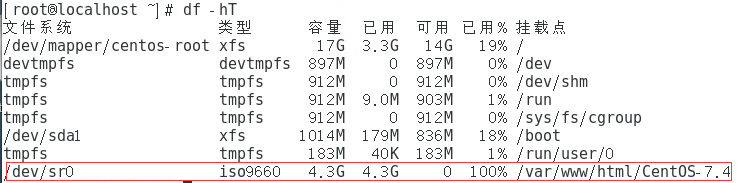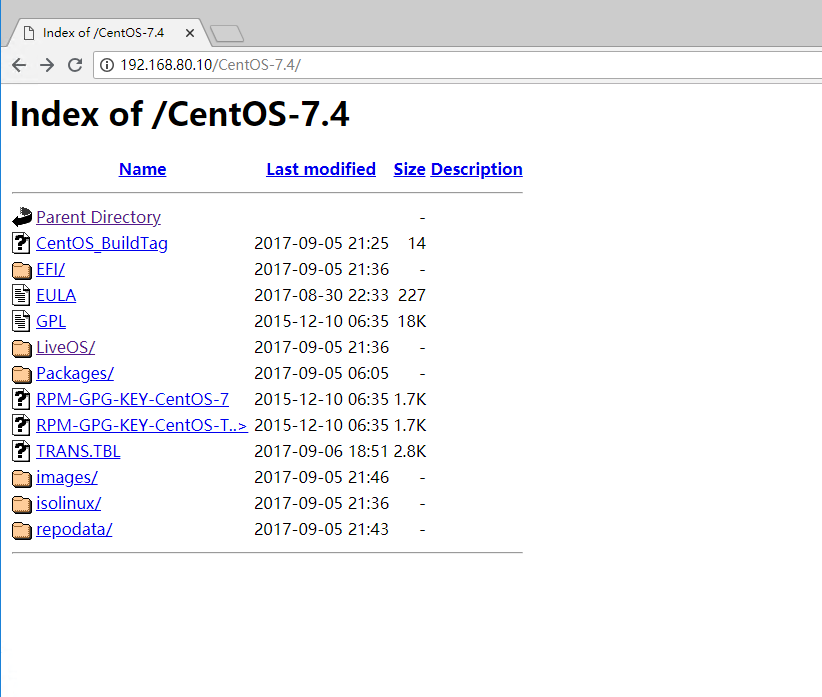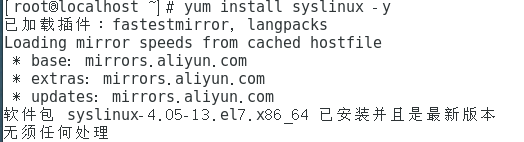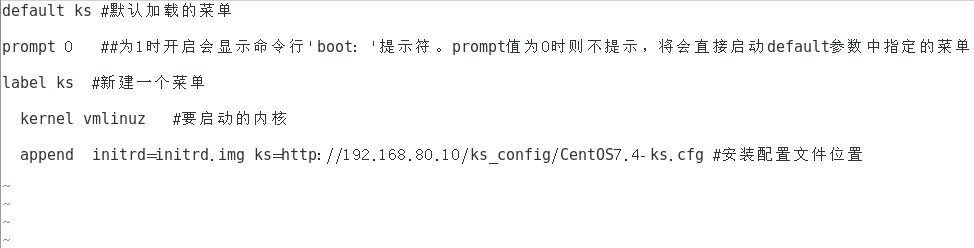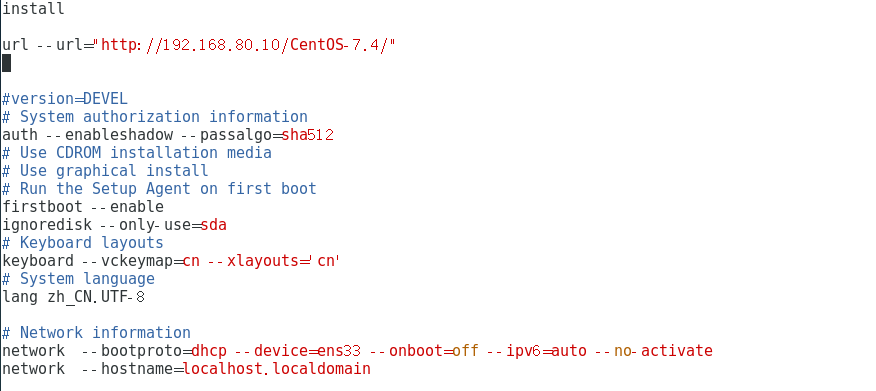隨着網絡的發展以及對服務器性能得需求不斷增加,自動化運維成了運維人員必須掌握的技能之一,自動化運維省時省力。今天就記錄一下最基礎的操作系統安裝自動化--使用KickStart批量安裝CentOS7.4操作系統。
實驗環境:
CentOS7.4 安裝光盤、一臺CentOS7.4系統的服務器,一臺支持PXE未安裝操作系統的客戶端。
要通過網絡安裝,就要確定客戶端能自動獲取到IP地址。
首先安裝DHCP服務器並進行配置,我這裏已經安裝:
配置如下:
pxelinux.0是一個bootloader,類似於grub,通過它來加載系統安裝引導程序,我們可以在它的配置文件中指定內核的位置和內核的啓動參數
配置完成重啓服務:
下面要安裝TFTP,方便客戶端獲取引導文件,同樣我已經安裝完畢:
把disable設置爲no 開啓TFTP:
重啓服務:
繼續安裝Apache服務並啓動,讓引導程序通過HTTP方式獲取到光盤鏡像:
爲了方便我在網站根目錄下創建了一個文件夾,把光盤鏡像直接掛載上了:
訪問測試:
syslinux是一個功能強大的引導加載程序,而且兼容各種介質。下面安裝syslinux,得到pxelinux.0 這是pxe的引導加載程序
下面把pxelinux.0 和引導菜單程序放到TFTP根目錄下:
再創建一個名爲pxelinux.cfg的文件夾把光盤內安裝系統時用到的引導菜單配置文件放進去:
此時開啓客戶端就可以進到系統的引導安裝界面:
選擇安裝選項,此時就可以手動安裝操作系統了,由於我並沒有在引導菜單配置文件default中指定光盤鏡像的網絡位置,因此無法進行接下來的安裝,可以在引導菜單配置文件中指定網絡鏡像位置來進行手動安裝。
上面的步驟雖然繁雜,但也僅僅是能夠讓客戶端進行網絡引導而已,而下面我們要做的就是如何讓系統按照我們的要求進行自動安裝:
下面貼一個ks.cfg文件的介紹:
通常,我們在安裝操作系統的過程中,需要大量的和服務器交互操作,爲了減少這個交互過程,kickstart就誕生了。使用這種kickstart,只需事先定義好一個Kickstart自動應答配置文件ks.cfg(通常存放在安裝服務器上),並讓安裝程序知道該配置文件的位置,在安裝過程中安裝程序就可以自己從該文件中讀取安裝配置,這樣就避免了在安裝過程中多次的人機交互,從而實現無人值守的自動化安裝。
生成kickstart配置文件的三種方法:
方法1、 每安裝好一臺CentOS機器,CentOS安裝程序都會創建一個kickstart配置文件,記錄你的真實安裝配置。如果你希望實現和某系統類似的安裝,可以基於該系統的kickstart配置文件來生成你自己的kickstart配置文件。(生成的文件名字叫anaconda-ks.cfg位於/root/anaconda-ks.cfg)。
方法2、CentOS提供了一個圖形化的kickstart配置工具。在任何一個安裝好的Linux系統上運行該工具,就可以很容易地創建你自己的kickstart配置文件。kickstart配置工具命令爲redhat-config-kickstart(RHEL3)或system-config-kickstart(RHEL4以後).網上有很多用CentOS桌面版生成ks文件的文章,如果有現成的桌面系統就很容易生成。但沒有現成的,就可以選擇方法3。
方法3、閱讀kickstart配置文件的手冊。用任何一個文本編輯器都可以創建你自己的kickstart配置文件。
下面我們就說一下使用時生成的anaconda-ks.cfg文件來進行部署安裝,下一篇我會專門開一個博文記錄手動生成自己的kickstart配置文件。
首先編輯default文件:
保存後複製/root/下的anaconda-ks.cfg到 default中指定的位置:
編輯這個文件,在前邊添加網絡安裝並指定系統鏡像位置:
保存退出後啓動未安裝操作系統的虛擬機:
發現自動安裝已經開始:
衝杯咖啡,靜待安裝完成。